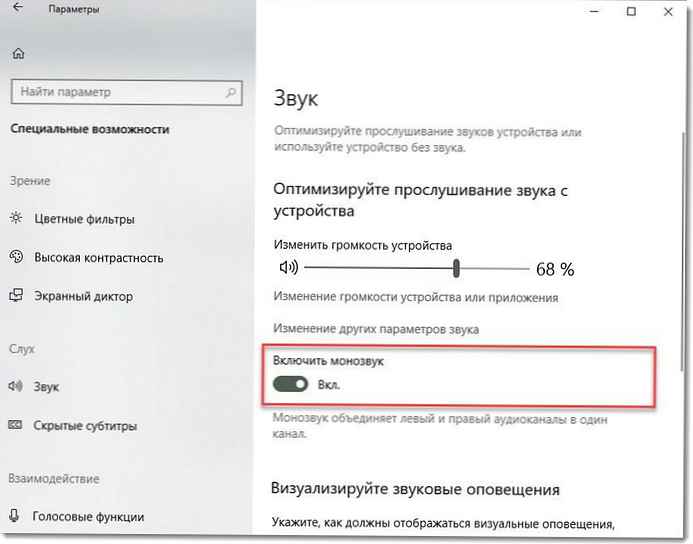Szybkie porady dotyczące dostosowywania personalizacji systemu Windows 10.
Wybieranie obrazu tła pulpitu.
Naciśnij przycisk Start i wybierz Parametry → Personalizacja → Tło . W sekcji „Tło” wybierz Zdjęcie → Recenzja, a następnie wybierz żądany obraz.
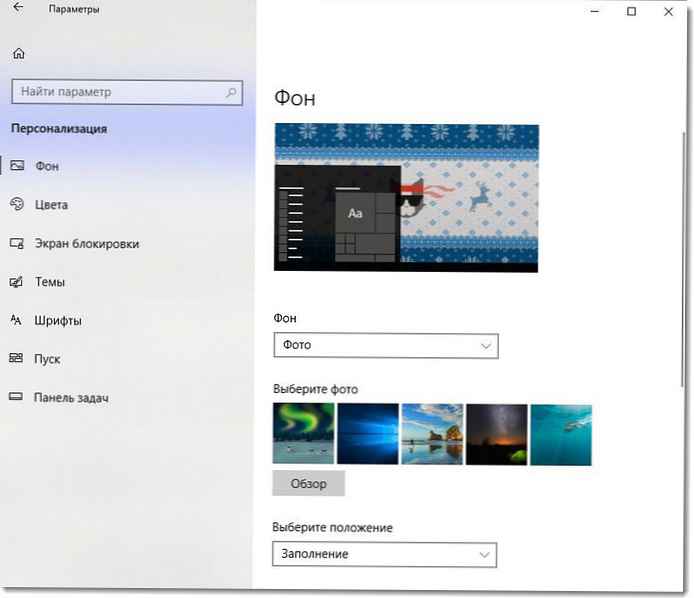
Powiązane artykuły:
- Jak zmienić tapetę w systemie Windows 10 bez aktywacji.
- Jak zablokować tło pulpitu w systemie Windows 10
- Jak stworzyć idealne tło dla pulpitu lub ekranu blokady systemu Windows 10
- Jak wyłączyć automatyczną kompresję tapet pulpitu w systemie Windows 10.
Awatar konta.
Wybierz obraz, który będzie wyświetlany dla Twojego konta na ekranie logowania, menu Start itp..
Naciśnij przycisk Start i wybierz Parametry → Konta → Twoje dane . W dziale Utwórz awatar kliknij Kamera lub „Wybierz jeden element”.
Powiązane artykuły:
- Jak usunąć obraz konta użytkownika z ekranu logowania do systemu Windows 10
- Jak zmienić obraz konta na wideo w Windows 10.
Czcionki.
Naciśnij przycisk Start i wybierz Parametry → Personalizacja → Czcionki . Kliknij link „Zdobądź dodatkowe czcionki w sklepie”, zainstalowana czcionka pojawi się w sekcji Dostępne czcionki .
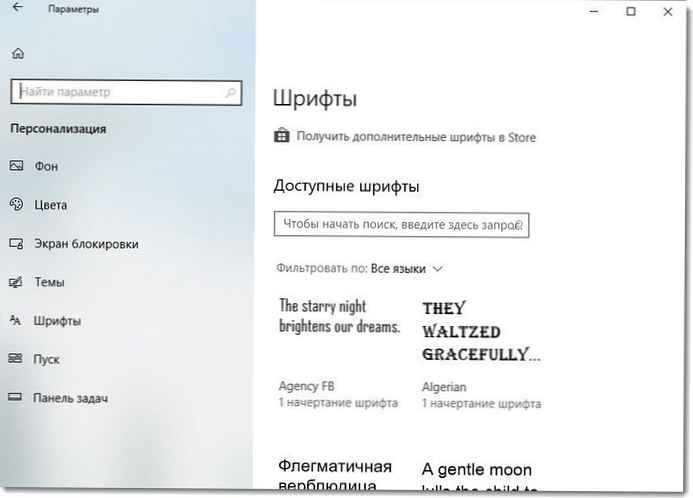
- Zwiększ rozmiar czcionki w systemie Windows 10.
- Jak naprawić rozmytą czcionkę w systemie Windows 10.
Personalizacja ekranu blokady.
W menu Start wybierz Parametry → Personalizacja → Zablokuj ekran , a następnie zmień ustawienia zgodnie z własnymi preferencjami.
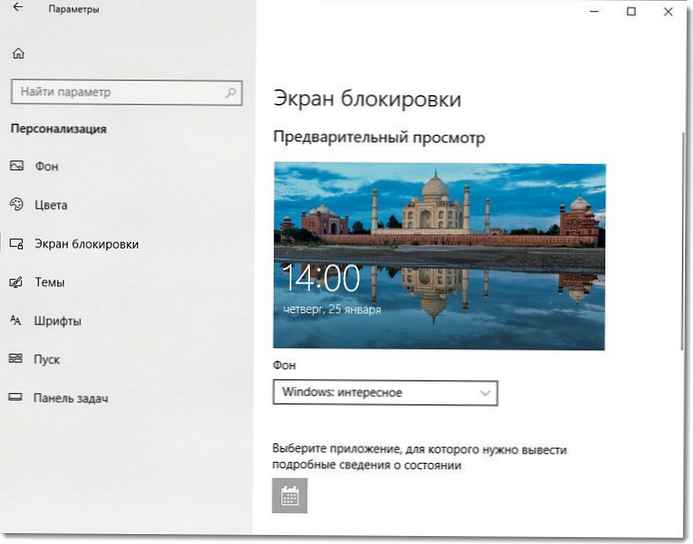
- Zmień tło ekranu blokady w systemie Windows 10.
- Jak włączyć stałe tło ekranu logowania do systemu Windows 10.
- Wyłącz efekt rozmycia tapety na ekranie logowania Windows 10.
Tworzenie motywu Windows 10.
Pokaż swoją osobowość na swoim komputerze. Naciśnij przycisk Start i wybierz elementy Parametry → Personalizacja → Tematy . Utwórz swój
lub
Pobierz motywy ze sklepu Microsoft Store, klikając Start → Parametry → Personalizacja → Tematy → Inne tematy w sklepie. I zainstaluj gotowy motyw Windows.
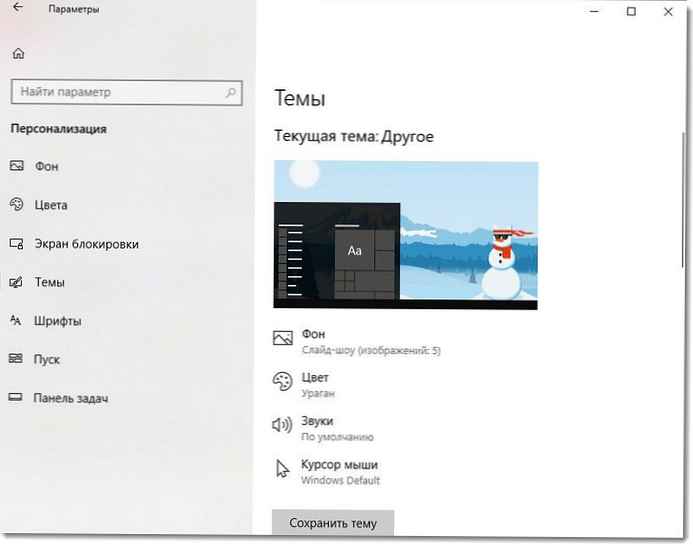
- Jak zainstalować motywy systemu Windows 10 ze Sklepu.
- Aplikacja Universal Dynamic Theme na Windows 10.
Zmień motyw pulpitu.
Wybierz idealny kolor. Naciśnij przycisk Start i wybierz Parametry → Personalizacja → Tło . Po prawej stronie w „Tło„wybierz Jednolity kolor → Inny kolor i wybierz dowolny kolor.
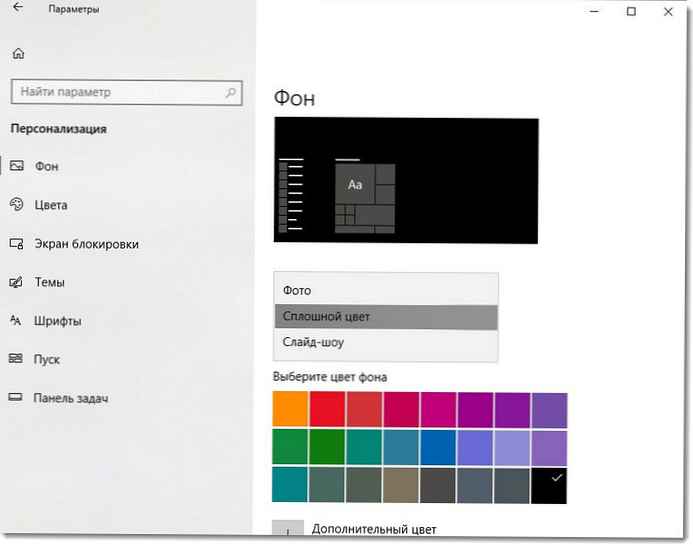
- Jak zapisać niestandardowy motyw pulpitu w systemie Windows 10.
Wybór koloru elementów.
Wybierz Start → Parametry → Personalizacja → Kolory, a następnie kliknij Kolor uzupełniający, aby ręcznie wybrać odcień.
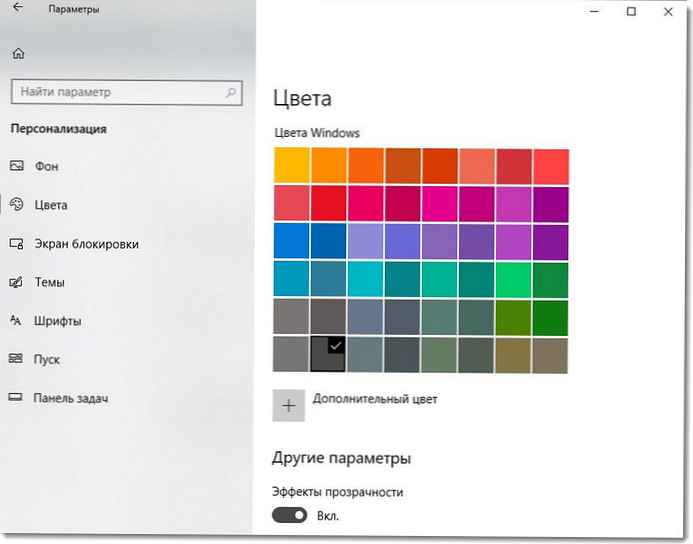
- (Windows 10) Jak zmienić kolor obszaru wyboru.
Pozwól systemowi Windows 10 wybrać kolor.
Wybierz Start → Parametry → Personalizacja → Kolory, a następnie zaznacz pole Automatyczny wybór.

- Jak włączyć Light Theme w Windows 10.
- Włącz ciemny motyw dla Eksploratora plików w systemie Windows 10.
Zmień kolor notatek w notatkach.
W notatkach wybierz Menu, a następnie wybierz kolor, który lubisz.
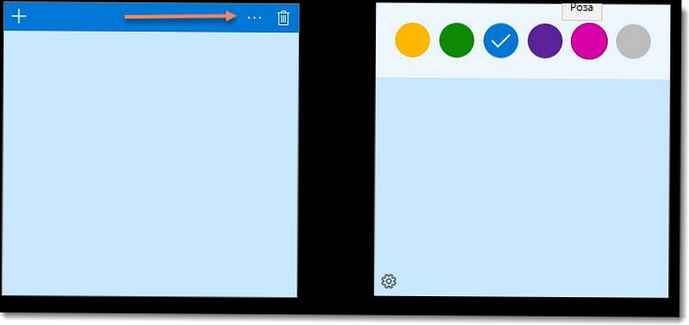
- 17 Skróty klawiaturowe dla programu Sticky Notes 3.6 w systemie Windows 10.
Grupowanie aplikacji w menu Start.
Otwórz menu Start, następnie przeciągnij kafelek do pustego obszaru menu Start, stworzyć grupę. Nad kafelkiem wybierz Nazwa grupy, nadać grupie nazwę. Przeciągnij i upuść inne płytki, aby je dodać..
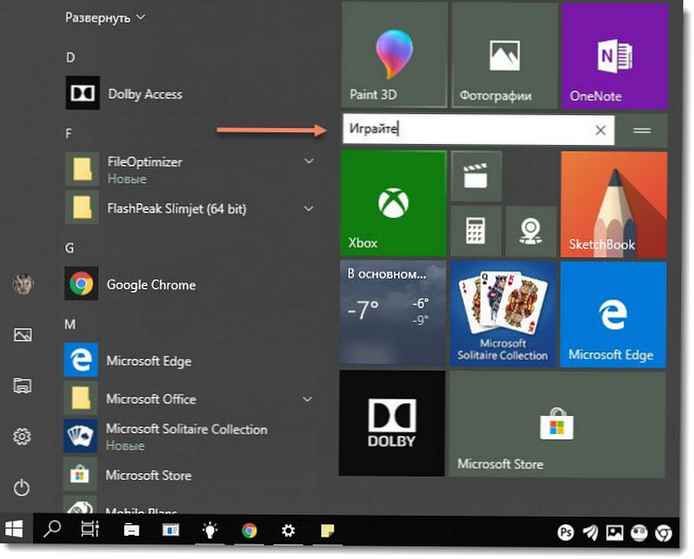
- Windows 10 - menu Start kopii zapasowej.
- Jak zmienić nazwę elementów listy aplikacji w menu Start systemu Windows 10.
Wygodniejszy sen.
Odpocznij w nocy zmęczonymi oczami, aby szybciej zasnąć. Wybierz centrum powiadomień → Rozwiń (opcjonalnie) → Światło nocne, aby umożliwić cieplejsze kolory bardziej wygodne dla oczu.
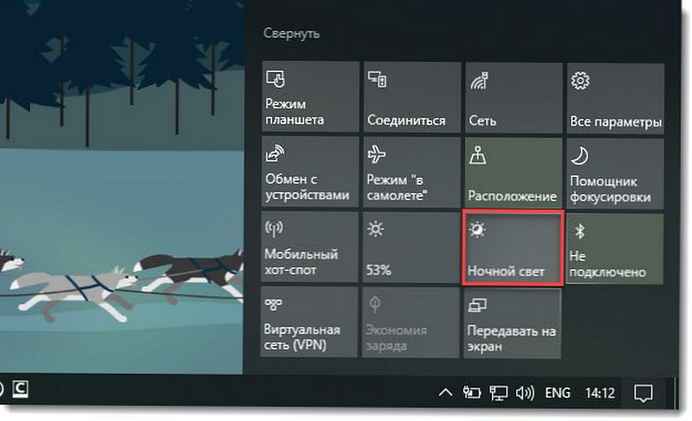
- Włącz funkcję Night Light w systemie Windows 10
Powiększanie tekstu na ekranie.
W menu Start wybierz Parametry → System → Wyświetl, a następnie wybierz większy rozmiar tekstu w sekcji -Zmień rozmiar tekstu, aplikacji i innych elementów.
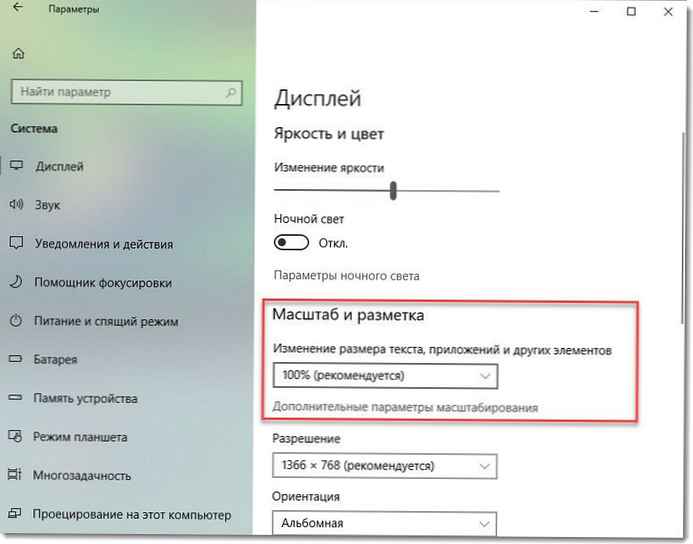
Włącz dźwięk monofoniczny.
Naciśnij przycisk Start, przejdź do sekcji Parametry → Funkcje ułatwień dostępu → Dźwięk i włącz dźwięk monofoniczny. Jeśli użyjesz jednej słuchawki lub czegoś podobnego, dźwięk zostanie połączony w jednym kanale.